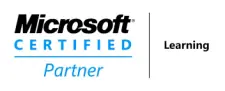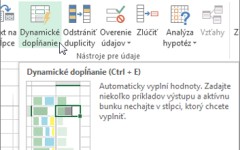
Dynamické dopĺňanie
MS Excel od verzie 2013 umožňuje použiť nástroj dynamické dopĺňanie. Ak je nejaký stĺpec vytvorený z údajov z niektorých existujúcich stĺpcov, nástroj dynamické dopĺňanie sa snaží zistiť akým spôsobom vzniká a na základe toho doplniť zvyšné údaje do stĺpca. V tabuľke na obrázku 1 máme stĺpce:
- Pobočka - tu je zadané na akej pobočke pracuje zamestnanec
- Pozícia - čísla vyjadrujú konkrétnu pozíciu
- PČZ - poradové číslo zamestnanca, ak v rovnakej pobočke pracujú viacerý zamestnanci na rovnakej pozícii tak majú odlišné toto číslo
- ID - v tomto stĺpci chceme vytvoriť ID zamestnanca, tak že ho poskladáme z údajov z predchádzajúcich stĺpcov. Z názvu pobočky zoberieme 2 znaky z ľavej strany, pridáme číslo pozície a poradové číslo. Pre prvý riadok bude ID vypadať BR1525
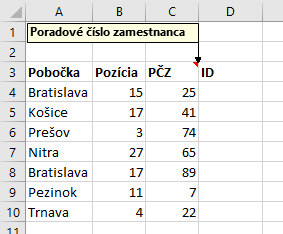
Obrázok 1 Tabuľka zamestnanci
Do bunky D4 vložíme "BR1525", keď začneme dopĺňať údaj do bunky D5, stačí zadať len "K" a Excel doplní zvyšok, tzn. "KO1741" a v ďalších bunkách ponúkne ID pre zvyšných zamestnancov. Klávesou Enter môžeme ponúknuté údaje potvrdiť, Ak by nám údaje v ponuke nevyhovovali pokračujeme v zadávaní ID. Ponuka výsledkov je na obrázku 2 a výsledok doplnenia je na obrázku 3.

Obrázok 2 Návrh údajov dynamickým doplnením

Obrázok 3 Doplnená tabuľka zamestnanci
V ID môže nastať problém ak je Pozícia alebo PČZ jednociferné číslo, "PR374" môže znamenať, zamestnanec z pobočky prešov s pozíciou 3 a PČZ 74 alebo zamestnanec z pobočky prešov s pozíciou 37 a PČZ 4. Aby sme predišli takejto nejednoznačnosti môžeme čísla v stĺpcoch Pozícia a PČZ formátovať kategóriou "Vlastné" a zadať typ 00. Následne použijeme dynamické dopĺňanie a ID bude "PR0374".
Rovnaký výsledok by sme dosiahli aj použitím vzorca =UPPER(LEFT(A4;2))&TEXT(B4;"00")&TEXT(C4;"00"). V prípade tohto vzorca nie je nutné formátovať čísla. Výhoda dynamického doplnenia je, že nemusíme tvoriť komplikovaný vzorec a ID dokáže vytvoriť jednoducho aj užívateľ bez znalosti funkcií. Ak by sme menili údaje v prvých troch stĺpcoch dynamické dopĺňanie by nereagovalo, museli by sme vymazať údaje a znova využiť dynamické dopĺňanie. Vzorec by zmenil ID po potvrdení meneného údaja.
Na ďalšom príklade si ukážeme použite dynamického dopĺňania na karte Údaje. V tabuľke na obrázku 4 chceme z názvov uvedených v prvom stĺpci vytvoriť skratky.

Obrázok 4 Tabuľka skratky
Do bunky B2 napíšeme skratku SR, potvrdíme Enter a na karte Údaje vyberieme tlačidlo  . Všetky názvy majú počiatočné písmena v slovách veľké, ak by sme zadali názov "Ministerstvo financií Slovenskej republiky" Excel by doplnil skratku MS.
. Všetky názvy majú počiatočné písmena v slovách veľké, ak by sme zadali názov "Ministerstvo financií Slovenskej republiky" Excel by doplnil skratku MS.
Pomocou dynamického dopĺňania by sme vedeli vytvoriť aj skratky pre dni v týždni(obrázok 5), pre prvý deň stačí do 2. stĺpca zadať pon a použiť dynamické dopĺňanie. Excel pozná skratky po, ut, st, ... ale nie pon, uto, a atď.
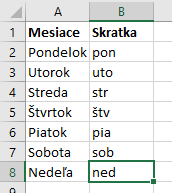
Obrázok 5 Skratky dní
Na obrázku 6 chceme zameniť poradie krstného mena a priezviska, v druhom stĺpci napíšeme "Lýdia Turňová" a využijeme dynamické dopĺňanie. Ak by boli mená uvedené s titulmi tak by sa zámena poradia nedala spraviť týmto spôsobom.
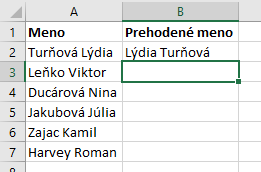
Obrázok 6 Zámena poradia krstného mena a priezviska
Na obrázku 7 sú pomocou dynamického doplnenia vytvorené posledné 3 stĺpce.

Obrázok 7 Informácie z e-mailu